Atsisiųskite ir įdiekite „ArcGIS Pro“
Atsisiųsti ir pasiekti
Bendrosios pastabos
Norint įdiegti „ArcGIS Pro“ programą, reikia atsižvelgti į keletą toliau išvardytų nuorodų.
- El. Paštas: norint sukurti „ArcGIS Pro“ susietą paskyrą, el.
- Vartotojams, kurie jau turi „ArcGIS Online“ paskyrą, jie negali naudoti tų pačių įgaliojimų, kad galėtų paleisti „ArcGIS Pro“, nes jie yra visiškai skirtingos paskyros. Tačiau, jei „ArcGIS Pro“ atidaroma paskyra su tuo pačiu el. Laišku, kuris buvo naudojamas „ArcGIS Online“, jie bus automatiškai susieti, o visi žiniatinklio darbalaukyje sukurti produktai bus matomi.
- Kvalifikacijos duomenys: kuriant pagrindinį naudotojo vardą, jie turi juos laikyti po ranka, kad galėtų pasiekti darbalaukio programą.
Atsisiųsti, įdiegti ir pasiekti ArcGIS Pro.
Atsižvelgę į tai, kas išdėstyta pirmiau, toliau tęsiame „ArcGIS Pro“ atsisiuntimo, diegimo ir prieigos procesą. Šiuo atveju taip pat bus sukurta „My Esri“ paskyra, skirta naudoti „ArcGIS Online“.
- Suraskite naršyklėje interneto svetainę „ArcGIS Pro“, spustelėkite nemokamą bandomąją parinktį.

2. Atsidaro naujas skirtukas, kuriame galite rasti formą, kurioje yra duomenys. Šie duomenys yra svarbūs, nes nurodytas el. Laiškas atvers pranešimą apie paskyros sukūrimą.

3. Vėliau el. Laiškas patikrinamas ir patikrinama, ar įsijungė aktyvinimo pranešimas, jei taip, spustelėkite aktyvinimo nuorodą, atidarytame puslapyje jis bus patalpintas ant vartotojo vardo, kuriame bus „ArcGIS Pro“ paskyra ir savo slaptažodį. .: vartotojas: abc123_ab / password: xxxxx

4. Tada atidaromas puslapis, kuriame nustatomi organizacijos parametrai, o reikalingi duomenys pateikiami formoje ir suaktyvinami.

5. Jei norite tęsti, atidaromas jau sukurtos organizacijos puslapis, kuriame bus saugomi visi organizacijos duomenys. Taip pat rodomi kreditai, gauti kuriant paskyrą.

6. Jei norite aktyvinti programos naudojimą, skiltis, kurioje yra administruojamos licencijos, yra atidarytas ir atidaromas naujas skirtukas, kuriam priskirtas po vieną ir vėliau bus naudojamas.

7. Pasibaigus licencijų priskyrimui, jis įvedamas į vartotojo meniu, o parinktis „Mano Esri“. Šiame etape turite būti labai atsargūs, nes vartotojas ir šiuo metu pateikiami slaptažodžiai neatitinka ArcGIS Pro įgaliojimų.

8.  Norėdami pradėti, spustelėkite sukurti naują viešą sąskaitą ir užpildykite formoje esančius duomenis. Atkreipkite dėmesį, kad vartotojo vardas negali sutapti su anksčiau sukurtu „ArcGIS Pro“ vardu, jis turi būti naujas. .: vartotojas: abc123_ab123 / slaptažodis: xxxxx
Norėdami pradėti, spustelėkite sukurti naują viešą sąskaitą ir užpildykite formoje esančius duomenis. Atkreipkite dėmesį, kad vartotojo vardas negali sutapti su anksčiau sukurtu „ArcGIS Pro“ vardu, jis turi būti naujas. .: vartotojas: abc123_ab123 / slaptažodis: xxxxx
9. Po ankstesnio veiksmo patikrinama, ar į „My Esri“ paskyrą atvyko aktyvinimo el. Laiškas.

10. Atitinkami duomenys įterpiami į formą, suaktyvinus kitą akreditacijos kiekį, kuris prideda „1200“, skirtą „Esri“ žiniatinklio įrankių naudojimui.
11. Pabaigoje grįšite į organizacijos puslapį ir naudotojo meniu yra parinktis „Bandomieji parsisiųsti“, atidaromas naujas skirtukas, kuriame galite atsisiųsti programą.

12. Atsiuntus parsisiuntimą, ji paprasčiausiai veikia kaip kompiuteris, kaip ir bet kuri kita programa.
13. Įdiegimo pabaigoje atidaroma programa ir prašoma prisijungimo duomenų, pirmasis sukurtas vartotojas (vartotojas: abc123_ab / password: xxxxx)

Jei veiksmai atliekami teisingai, programos įdiegimas bus sėkmingas, ir jie galės atlikti įvairius procesus šioje programoje.
Čia yra vaizdo įrašas, paaiškinantis šį procesą.





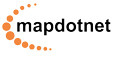
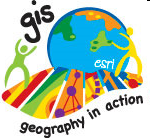
Ačiū